
У цьому посібнику ми розповімо, як перевірити наявність оновлень на смартфонах та планшетах Android. Коли виходить нова версія Android, вона не надходить для всіх одночасно. Замість цього, вона повільно потрапляє на пристрої протягом декількох днів або навіть тижнів. Нижче описано, як отримати найновіше програмне забезпечення швидше, перевіряючи оновлення вручну.
Якщо ви, як і більшість користувачів, просто прийміть оновлення, коли побачите його на панелі сповіщень. Однак вони розгортаються поетапно. Починаючи з 1-25% пристроїв спочатку, потім 50%, і поступово збільшуйте, поки кожен не отримає оновлення.
Читайте: 100 кращих програм для Android
Вам не потрібно чекати цього повідомлення, щоб отримати останню версію Android 8.0 Oreo. Просто скористайтеся кнопкою "перевірити наявність оновлень", яка ховається в налаштуваннях. І хоча ця кнопка не є нічим новим, те, як вона працює нещодавно, змінилася, і тепер вона фактично допомагає швидше отримати нове програмне забезпечення.

Зараз більшість користувачів чекають на довгоочікуване оновлення Android 8.0 Oreo. Доставляючи нові можливості, покращену безпеку, поліпшується час автономної роботи та режим зображення в картинці. Останнє програмне забезпечення Google цікаве, але між кожним важливим оновленням ми отримуємо щомісячні виправлення безпеки, виправлення помилок та інші важливі зміни програмного забезпечення.
Незалежно від того, чи виникають проблеми з телефоном або хочете отримати якомога швидше останнє оновлення, спробуйте перевірити себе.
Як перевірити наявність оновлень на Android
Кожен телефон або планшет має кнопку, яка перевірятиме вручну нове програмне забезпечення, вона просто ховається в налаштуваннях. Коли ви дізнаєтеся, де шукати, ви все готові. Пам’ятайте, що розташування відрізняється залежно від того, який пристрій у вас є, але він завжди знаходиться в одному з двох місць.
Інструкції
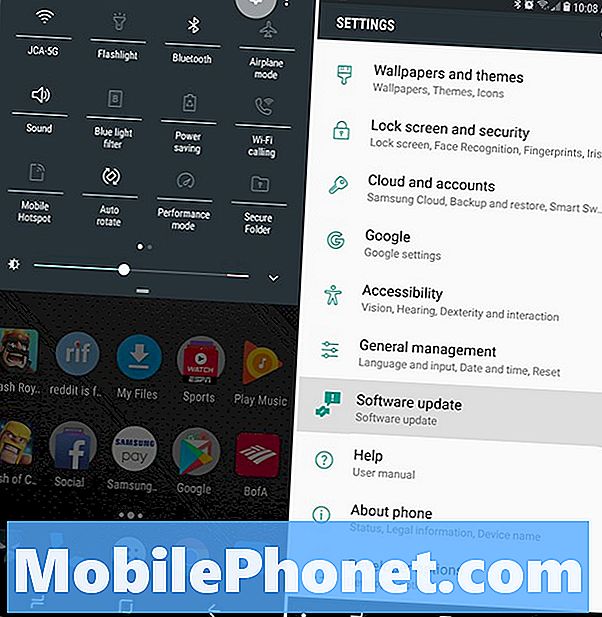
- Відкрийте вікно Додаток "Налаштування" або торкніться зубчастої форми кнопки налаштування на панелі сповіщень
- Прокрутіть донизу та виберіть Про телефон або Система
- Тепер знайдіть Оновлення системи або Оновлення програмного забезпечення
- Натисніть Перевірити оновлення
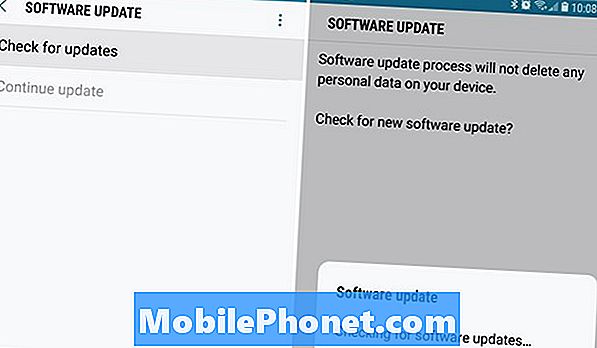
Знову ж таки, варто зауважити, що деякі виробники роблять щось інше. Samsung, наприклад, має спеціальний параметр під позначеннями "Оновлення програмного забезпечення" так що вам взагалі не потрібно входити в розділ Про телефон або системні налаштування. Наші скріншоти вище показують меню налаштувань Samsung, в той час як на малюнку нижче - Android на Google Pixel.
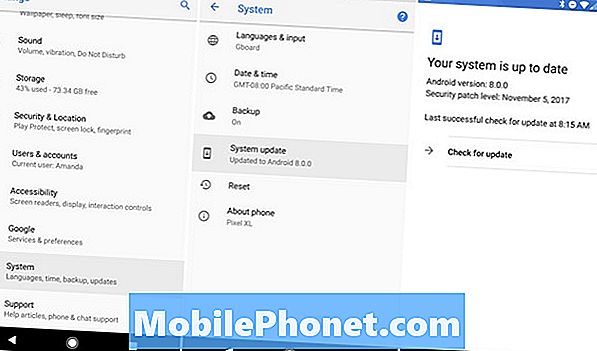
Натиснувши кнопку, щоб перевірити наявність оновлень, телефон з'єднається з серверами Google і перевірить, чи доступно щось. Або перевірятиметься з компаніями Samsung, Verizon, LG, T-Mobile або будь-яким виробником або оператором.
Тут ви побачите, чи доступне оновлення, або якщо використовується найновіше програмне забезпечення. Цей екран також містить інформацію про те, коли ви останній раз перевіряли, для ознайомлення. Якщо ви не зареєструвалися через кілька місяців, перевірте зараз.
Незалежно від того, який телефон у вас є або який оператор ви використовуєте, це майже те ж саме. У будь-якому випадку, існує велика кнопка перевірки на наявність оновлень, яка відображатиме, чи запущено останнє програмне забезпечення чи ні. Якщо доступне нове програмне забезпечення, воно негайно сповістить вас і почне завантаження автоматично або запитає, чи бажаєте ви завантажити оновлення. Вперед і вдарив прийняти або "завантажити та встановити" для початку.
Чи є оновлення чи ні, ви повинні побачити якусь інформацію. Або варіант завантаження, або спливаюче вікно, що підтверджує, що ви використовуєте найновіше програмне забезпечення, і нічого не доступне.
Інші деталі
Перед тим, як ми підемо, варто зазначити, що спосіб, у який працює кнопка "перевірити наявність оновлень", змінився наприкінці 2017 року. Сьогодні, коли ви натиснете кнопку "Перевірити наявність оновлень", система визнає, що це ініційована користувачем перевірка. Якщо нове програмне забезпечення доступне, ви отримаєте його майже миттєво.
У минулому, під час повільного оновлення програмного забезпечення натискання кнопки перевірки на оновлення нічого не зробило. Якщо ваш пристрій не був у черзі в розгортанні на основі відсотка, коли він виходить на певну кількість користувачів одночасно, нічого не станеться. Тепер він обходить будь-які обмеження або поетапні випуски та надає будь-яке програмне забезпечення, доступне для вашого пристрою.
В основному, перевірка вручну на наявність оновлень фактично працює на Android зараз, і допоможе вам отримати останнє програмне забезпечення перед будь-яким іншим. До тих пір, поки один доступний, звичайно.
Тепер, коли ви знаєте, слідкуйте за останніми новинами і отримуйте нове програмне забезпечення, як тільки зможете.


